Mac용 스포트라이트. 메뉴 표시줄에 있는 작은 돋보기 아이콘이 Mac 어딘가에 있다고 맹세한 문서를 찾는 것을 포기했을 때 클릭하는 아이콘이 아닙니까? 네, 그렇습니다. 그러나 이러한 Mac Spotlight 팁을 알고 있다면 그 이상이 될 수 있습니다.
문서 내부의 텍스트 스니펫만 기억할 수 있는 경우에도 이를 사용하여 문서를 찾을 수 있습니다. 하지만 수학을 하고, 앱을 실행하고, 폴더를 열고, 날씨를 확인하는 데에도 사용할 수 있습니다. 이러한 Mac Spotlight 트릭을 사용하면 활용도가 낮은 이 기능을 최대한 활용할 수 있습니다.
맥 스포트라이트 트릭
마치 Mac의 터미널 앱, 내장된 Spotlight 도구는 컴퓨터를 제어하기 위한 강력한 옵션을 제공합니다. Spotlight를 지속적으로 사용하기 시작하면 얼마나 유용한지 알게 될 것입니다.
먼저 활성화하려는 스포트라이트 매번 Mac 화면의 상단 모서리까지 마우스를 올리지 않아도 됩니다. 어쨌든 쿼리를 입력할 것이므로 키보드를 사용하여 Spotlight를 활성화하는 것이 좋습니다. Spotlight의 기본 키보드 단축키는 ⌘-스페이스. 시스템 환경설정에서 이를 사용자 정의할 수 있습니다.
Spotlight로 앱 실행

스크린샷: Mac의 컬트
Spotlight로 앱을 시작하려면 ⌘-스페이스 앱 이름을 입력하기 시작합니다. 상위 결과로 표시되면 Return 키를 누르기만 하면 앱이 실행됩니다. 앱이 이미 실행 중인 경우 해당 앱으로 전환합니다.
그리고 앱이 상단 결과로 표시되지 않으면 상단에 나타날 때까지 앱 이름을 계속 입력하거나 화살표 키를 사용하여 목록을 위아래로 이동하여 선택하십시오.
Finder에서 폴더 표시
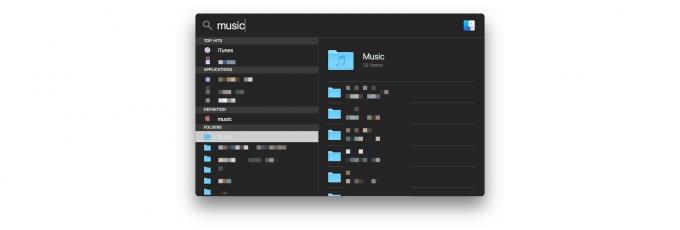
사진: 컬트 오브 맥
폴더를 찾으시나요? 하위 폴더는 어떻습니까? Finder에서 볼 수 있도록 Music 폴더 안에 포함된 폴더를 열고 싶다고 가정해 보겠습니다.
1단계는 Spotlight(⌘-스페이스). 그런 다음 입력 음악. 목록 아래로 이동하려면 화살표 키를 사용해야 할 수도 있습니다. 음악 폴더가 강조 표시되면 Return 키를 눌러 엽니다.
그러나 추가 트릭이 있습니다. 음악 폴더가 강조 표시되면 탭 키. 이제 포커스가 Spotlight 베젤의 오른쪽 하단 패널에 있는 하위 폴더 목록으로 전환됩니다. 이제 화살표 키를 사용하여 해당 하위 목록을 위아래로 이동하고 Return 키를 눌러 하위 폴더를 열 수 있습니다.
추가 추가 보너스 팁: 길게 누르기 명령 키를 누르면 선택한 파일, 폴더, 앱 등의 경로를 볼 수 있습니다. 경로는 왼쪽 섹션의 맨 아래에 표시됩니다.
Spotlight에서 수학하기

사진: 컬트 오브 맥
Spotlight는 Mac에서 항목 검색에만 국한되지 않습니다. Spotlight에는 몇 가지 고유한 트릭이 있습니다. 예를 들어, 검색 필드에 수학 문제를 입력하면 Spotlight가 답을 제공합니다. 입력을 해석하는 것도 현명합니다. 곱셈에 x 또는 *를 사용할 수 있고 부분 방정식을 대괄호 안에 넣을 수 있으며 "pi"를 입력하거나 π 기호를 사용할 수 있습니다.

사진: 컬트 오브 맥
단위 변환, 통화 변환 등을 수행할 수도 있습니다. 시도해보십시오.
Mac Spotlight를 사용하여 웹 검색
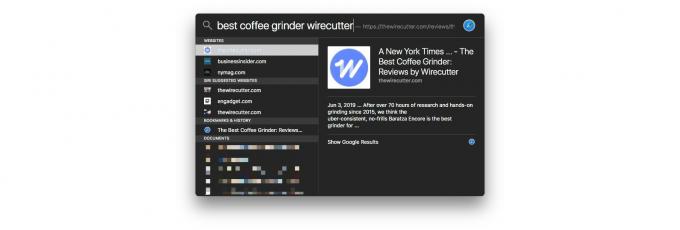
사진: 컬트 오브 맥
웹을 검색하려면 Spotlight 상자에 검색어를 입력하기만 하면 됩니다. 검색어에 따라 웹사이트, 동영상 등의 목록이 표시됩니다. Safari를 올바르게 여는 대신 Spotlight를 사용하는 데 익숙해지면 웹을 검색하는 훨씬 더 좋은 방법입니다. 적절한 경우 Safari 기록도 가져옵니다.
단어를 찾아봐

사진: 컬트 오브 맥
Spotlight에 단어를 입력한 다음 화살표 키를 사용하여 해당 단어로 이동하면 사전 정의가 표시됩니다. 영화, Wikipedia 등에 대한 제안도 볼 수 있습니다.
Spotlight로 날씨 확인하기
유형 날씨 Spotlight로 전환하면 Mac에서 현재 위치의 날씨를 표시합니다. 능숙한. 다음과 같이 입력하십시오. 뉴욕의 날씨, 지정한 위치의 날씨가 표시됩니다.
더 많은 Mac Spotlight 트릭
보시다시피 Spotlight는 Mac에서 파일을 찾는 것 이상의 기능을 제공합니다. 최고의 Mac Spotlight 팁 중 하나는 이 강력한 도구를 더 자주 사용하는 것입니다. 다음에 찾거나 알고 싶은 것이 있으면 Mac에서 ⌘-Space를 눌러 Spotlight를 불러오세요. 원하는 것을 거의 즉시 찾을 수 있습니다.



